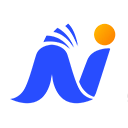首先配置python环境并创建虚拟环境,安装科学计算库;接着在vscode中选择对应解释器,安装jupyter扩展以支持Notebook交互式编程;通过内置调试功能设置断点、查看变量及执行表达式;推荐使用Python、Jupyter、Pylance和Variable Explorer等扩展提升效率。

在科学计算领域,Python凭借其丰富的库和简洁的语法成为首选语言之一。使用VSCode进行Python科学计算,可以高效地编写、调试和可视化数据,提升开发体验。下面介绍如何配置和使用VSCode来支持科学计算任务。
配置Python环境
确保系统中已安装Python(建议3.8及以上版本),并推荐使用conda或venv创建独立环境。
- 打开终端,创建虚拟环境:
python -m venv sci_env 或使用conda:conda create -n sci_env python=3.9 - 激活环境后安装常用科学计算包:
pip install numpy pandas matplotlib scipy jupyter - 在VSCode中按下 Ctrl+Shift+P,输入“Python: select Interpreter”,选择你创建的环境
编写和运行Jupyter Notebook
VSCode原生支持.ipynb文件,适合交互式科学计算。
- 新建一个.ipynb文件,VSCode会自动提示安装Jupyter扩展(如未安装,请前往扩展市场搜索“Jupyter”)
- 在单元格中写入代码,例如:
import numpy as np
import matplotlib.pyplot as plt
x = np.linspace(0, 2*np.pi, 100)
plt.plot(x, np.sin(x))
plt.show() - 按Shift+Enter运行单元格,图表将在内置查看器中显示
调试与变量查看
调试python脚本时,可利用VSCode强大的调试功能。
立即学习“Python免费学习笔记(深入)”;
- 在代码左侧点击行号旁空白区域设置断点
- 点击右上角“运行和调试”按钮,选择Python环境启动调试
- 在调试面板中可查看变量值、调用栈,也可在“调试控制台”中执行临时表达式
- 对NumPy数组或Pandas DataFrame,可在“变量”窗口中点击展开,查看数值细节
增强开发效率的扩展推荐
以下扩展能显著提升科学计算开发体验:
- Python(官方):提供智能补全、语法高亮、调试支持
- Jupyter:支持Notebook编辑与交互执行
- Pylance:增强语言支持,快速跳转与类型提示
- Variable Explorer (Python):以表格形式查看Pandas DataFrame和NumPy数组
基本上就这些。合理配置后,VSCode不仅能胜任常规Python开发,还能成为强大的科学计算工作台,兼具灵活性与可视化能力。不复杂但容易忽略的是环境选择和扩展配合,确保每一步都指向正确的解释器,才能顺畅运行代码。